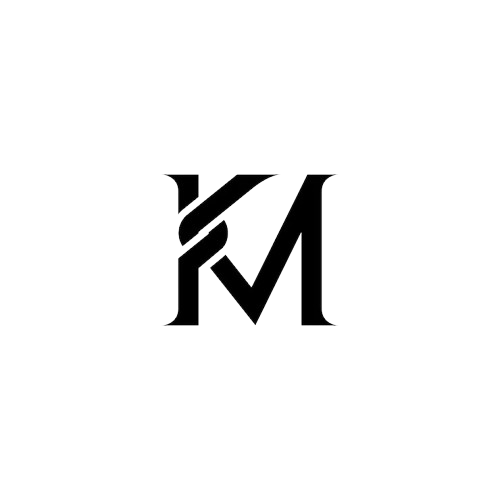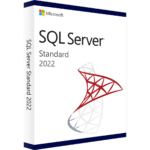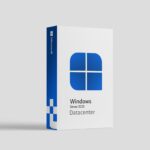1. ¿Qué es la herramienta Recortes?
El Herramienta de recorte Es la utilidad de captura de pantalla integrada de Windows 11. Combina la herramienta Recortes y Recortes y Bocetos en una sola aplicación, lo que permite:
- Tomar capturas de pantalla de toda la pantalla, ventana activa o una región personalizada.
- Anotar con bolígrafo, resaltador, escritura táctil o texto.
- Captura retardada (3–10 s) para grabar menús desplegables o flotantes.
- Grabar vídeo (nuevo en versiones recientes) para capturar clips de pantalla livianos sin software de terceros.
2. Atajos de inicio rápido
| Acción | Atajo |
|---|---|
| Abrir la herramienta Recortes directamente | Win + Shift + S |
| Capturar pantalla completa | Seleccione el primer icono después de presionar Win + Shift + S |
| Capturar ventana activa | Alt + Impr Pantalla (Abre automáticamente la aplicación para editar) |
| Retrasar 3 s y luego capturar | Abrir la herramienta Recortes ▸ Alt + N ▸ elegir retraso |
Los fragmentos capturados se copian al portapapeles y, si lo habilita, se guardan en Imágenes ▸ Capturas de pantalla.
3. Edición y guardado
- Después de recortar, la imagen se abre en el editor de la herramienta Recortes.
- Utilice un lápiz o resaltador para marcar, recortar o rotar.
- Haga clic en el icono del disquete o Ctrl + S para guardar como PNG, JPG o GIF.
4. ¿Necesitas Windows 11 primero?
Si aún usas Windows 10 o una compilación sin activar, necesitarás una licencia válida para acceder a las últimas actualizaciones de la herramienta Recortes y a la función de captura de vídeo. Puedes conseguir una clave original en minutos:
- Clave OEM de Windows 11 Pro: $2.90
👉 https://keymicrosoft.com/product/windows-11-professional-oem-key/
Añadir cupón 484AVSZ7 Al finalizar la compra, reduce el precio en 50 %. Las llaves se envían al instante por correo electrónico con garantía de reemplazo de por vida. Explora todas las ediciones aquí: https://keymicrosoft.com/all-products/.
En resumen: La herramienta Recortes de Windows 11 es una herramienta ligera pero potente para capturar y anotar pantallas, integrada en el sistema operativo. Domina los atajos mencionados y no volverás a necesitar una aplicación de captura de pantalla de terceros. ¡Que disfrutes capturando!